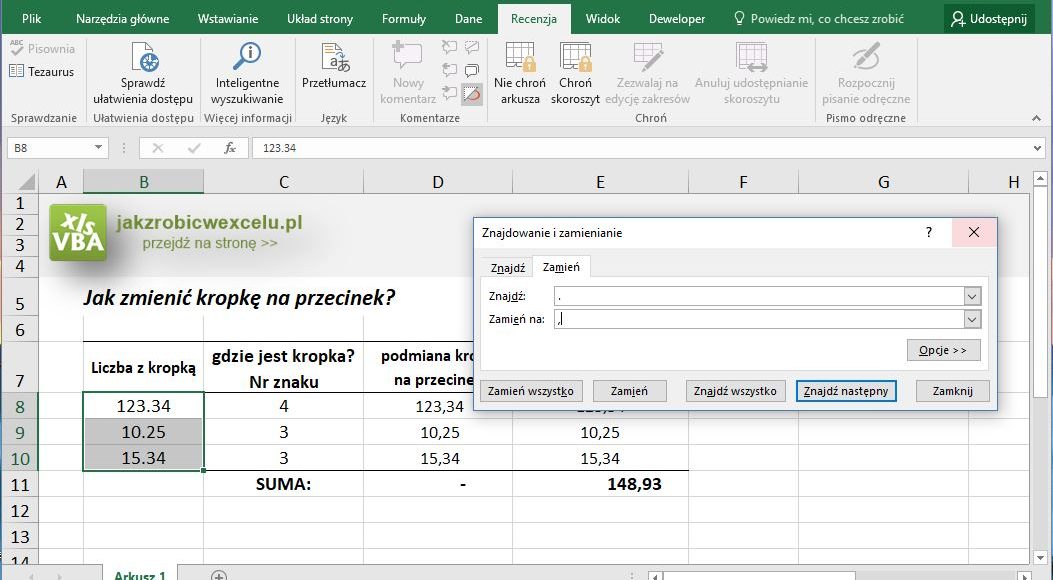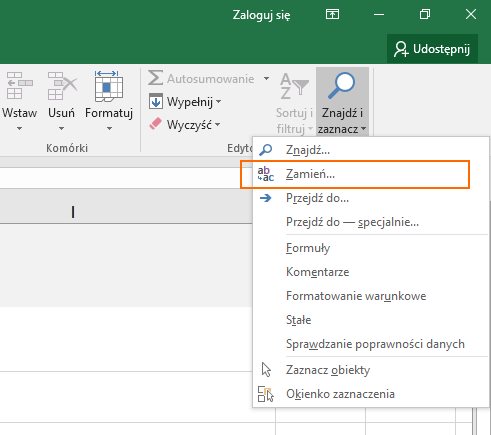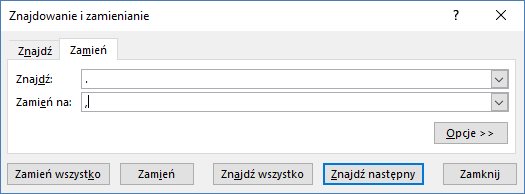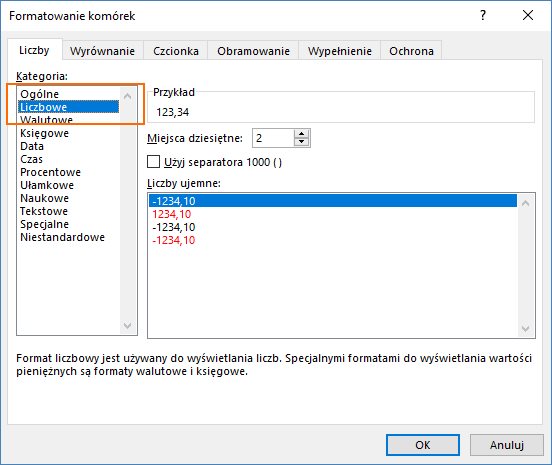Jak w Excelu zamienić kropkę na przecinek lub odwrotnie?
Bardzo często w swojej praktyce spotykałem się z sytuacją, w której konieczne było wykonanie korekty liczb zapisanych z kropką zamiast przecinka. Sytuacja taka zazwyczaj miała miejsce gdy importowałem pliki tekstowe z zewnętrznych źródeł, na przykład z pliku .txt lub .csv.
Sposób prostszy – znajdź i zamień
Najprostszym rozwiązaniem w takiej sytuacji jest wykorzystanie funkcji ZNAJDŹ i ZMIEŃ dostępnej w sekcji EDYTOWANIE w kategorii NARZĘDZIA GŁÓWNE, pozwalającej na zamianę wybranych znaków w ciągach tekstowych z całego zaznaczonego obszaru arkusza Excela (na skróty Ctrl+H).
Korzystając z tej możliwości nalezy postąpić według następujących kroków:
- zaznaczyć zakres komórek, w których chcemy podmienić znaki;
- wybrać skrót Ctrl+H (zamień) i otworzy się okienko ZNAJDOWANIE i ZAMIENIANIE;
- wpisać w pole „Znajdź” znak kropki, a w pole „Zamień na” znak przecinka;
- i w ostatnim kroku kliknąć „Zamień wszystko”.
Na końcu należy jeszcze sprawdzić czy komórki, w których są nasze dane są komórkami liczbowymi. Jeżeli nie, należy je przekonwertować na komórki liczbowe. Aby to zrobić należy kliknąć na zaznaczonym obszarze prawym przyciskiem myszy i wybrać z menu FORMATUJ KOMÓRKI. Następnie w okienku wybieramy kategoria: LICZBOWE.
Sposób trudniejszy – formuła zagnieżdżona
Podjąłem jeszcze próbę napisania funkcji, która bazowałaby na dostępnych formułach Excela i wyszukiwałaby w ciągu znaków kropkę a następnie zamieniałaby ją na przecinek. Wyszła mi dosyć skomplikowana, zagnieżdżona funkcja, ale działa 🙂
=WARTOŚĆ.LICZBOWA(ZASTĄP(B8;SZUKAJ.TEKST(„.”;B8);1;”,”))
Możesz sprawdzić jak to wygląda w praktyce pobierają poniższy przykładowy plik. W przykładzie jest obliczona każda formuła w osobnej kolumnie.
Porada wideo
Obejrzyj film wideo i zobacz jak wykonać działania pozwalające na zamianę kropki na przecinek. Plik przy wykorzystaniu którego był nagrywany film jest do pobrania na końcu posta.